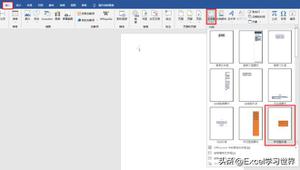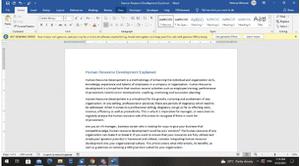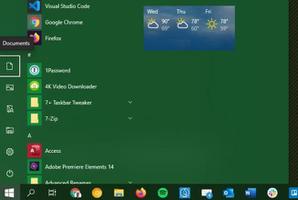如何在Windows10上更改本地/可移动磁盘驱动器盘符
Windows系统安装完成后,我们通常会为每个硬盘分区分配盘符。有时,您可能想要更改本地硬盘分区、可移动 USB 闪存驱动器或 CD-ROM 的驱动器号。现在这篇文章将向您展示如何使用两种不同的方法在 Windows 10 中更改磁盘驱动器盘符。
1. 使用磁盘管理更改本地/可移动磁盘驱动器盘符
步骤1:打开Windows 10中的磁盘管理。
步骤 2:右键单击要更改驱动器号的卷,然后从上下文菜单中选择“更改驱动器号和路径” 。

步骤 3:突出显示驱动器号并单击“更改”按钮。
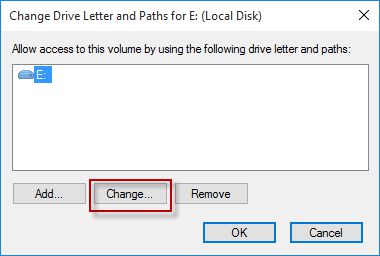
步骤4:单击“分配以下驱动器号”后面的下拉按钮,然后从下拉菜单中选择一个盘符,然后单击“确定”。
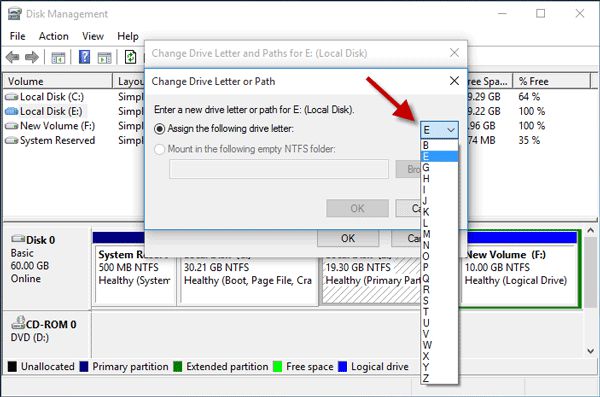
步骤 5:系统将提示您以下警告。单击“是”继续。如果您的某些程序依赖于驱动器的绝对路径,则需要将程序中驱动器路径上的驱动器号更改为您选择的驱动器号。
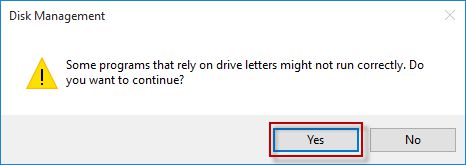
步骤6:然后从磁盘管理或文件资源管理器中您将看到磁盘分区的驱动器号已更改为您选择的新盘符。
2. 使用 Diskpart.exe 更改本地/可移动磁盘驱动器号
步骤 1:在 Windows 10 上以管理员身份运行命令提示符。
步骤 2:输入diskpart并按Enter。
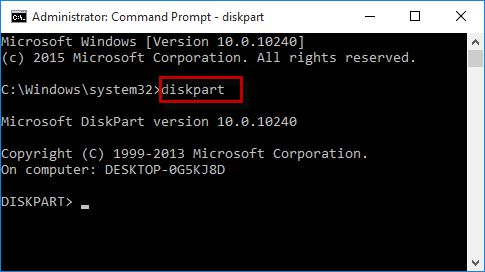
步骤 3:输入list volume并按Enter键列出所有卷。
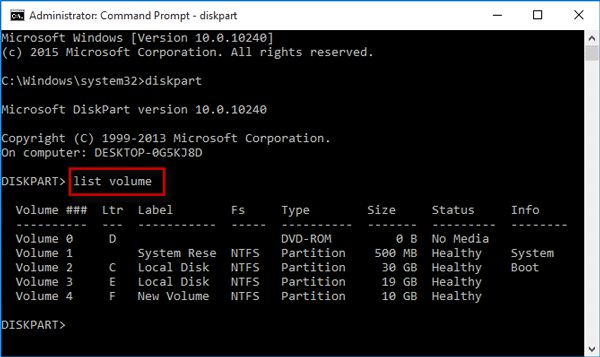
步骤 4:输入select volume <卷号>,然后按Enter 键选择卷。
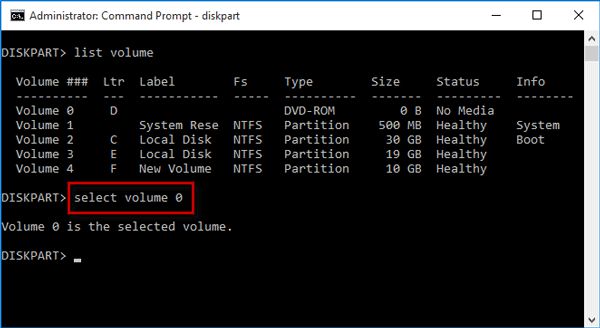
步骤 5:输入 allocate letter =<new letter>并按Enter键为卷分配新的驱动器盘符。
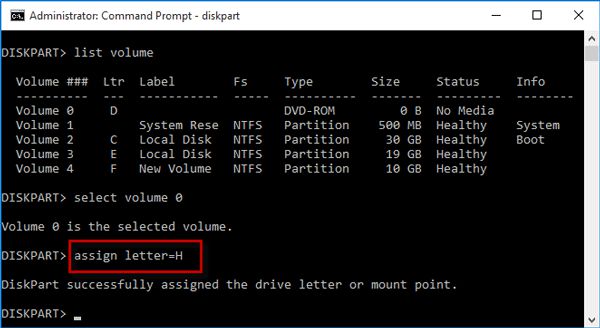
以上是 如何在Windows10上更改本地/可移动磁盘驱动器盘符 的全部内容, 来源链接: www.tmjl8.com/smart/436159.html